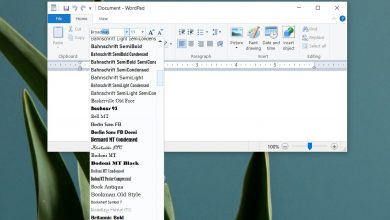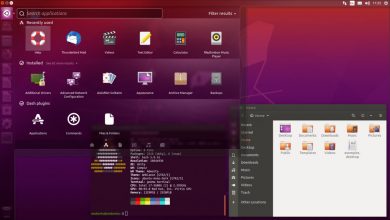Comment améliorer le lanceur rapide du système d’exploitation élémentaire
L’ environnement de bureau Elementary OS Pantheon est très soigné et a ainsi gagné du terrain dans la communauté Linux. Grâce à ces réalisations, la positivité autour du projet ne cesse de croître.
Qu’il suffise de dire qu’il y a beaucoup de bonnes choses à dire sur Elementary OS et son environnement de bureau, mais il a aussi son lot de problèmes. L’un de ses problèmes les plus évidents est son lanceur rapide et le fait qu’il ne fonctionne pas très bien dès le premier instant. Dans ce guide, nous allons vous montrer comment améliorer Elementary OS Quick Launcher.
Avant de commencer
Dans ce guide, nous nous concentrerons sur Juno, la dernière version du système d’exploitation élémentaire. Même si cette nouvelle version existe depuis plus de quelques mois, cela vaut la peine de le dire: vous devez passer de Loki à Juno car ce guide ne se concentre pas sur les anciennes versions.
La mise à niveau vers la nouvelle version d’Elementary OS n’est pas du tout compliquée. Allez simplement sur le site Web, sauvegardez vos données, téléchargez la dernière version et installez-la en tant que dernière version d’Elementary OS. Sinon, si vous préférez effectuer une mise à niveau sur place, consultez notre article sur la mise à niveau de Loki vers Juno .
Modifier le raccourci clavier du lanceur
Dans Elementary OS Juno, le lanceur rapide de bureau ne suit pas tous les autres environnements de bureau Linux, et comment ils font les choses en permettant aux utilisateurs de lancer le menu simplement en appuyant sur la touche Windows (aka superkey) sur le clavier. Au lieu de cela, les utilisateurs sont invités à appuyer sur Win + barre d’ espace pour accéder à la fonction de recherche, et en appuyant sur Win affiche une liste de raccourcis clavier pour le bureau.
Bien que cela ne semble pas être un gros problème en surface, ne pas autoriser les utilisateurs à utiliser la touche Win pour rechercher des choses ruine une partie de la mémoire musculaire que les utilisateurs de Linux ont construite, compte tenu de tout le monde, de Cinnamon à Gnome, et même KDE. Le plasma le fait de cette façon. Heureusement, il est possible de corriger ce raccourci, vous pouvez donc appuyer sur Win pour rechercher.
Vous pouvez modifier le raccourci clavier est effectuée par le terminal, alors ouvrez une fenêtre de terminal sur votre PC avec le système d’exploitation principal Ctrl + Alt + T ou Ctrl + Maj + T . Collez ensuite les commandes suivantes dans.
> gsettings>
gsettings set org.pantheon.desktop.gala.behavior overlay-action «‘wingpanel –toggle-Indicator = app-launcher'»
Afficher les catégories d’applications
Une autre chose que vous pouvez faire pour améliorer Elementary OS Quick Launcher est de modifier la vue par défaut du Quick Launcher pour afficher les catégories d’applications, plutôt qu’une grande fenêtre avec des icônes et aucune classification d’application. Pour changer la vue du lanceur rapide, commencez par appuyer sur Win sur le clavier pour l’afficher. Ou cliquez sur «Applications» avec la souris.
> À l’intérieur > À côté se trouvent deux icônes: «vue grille» et «vue catégorie». Par défaut, le lanceur montre tout en «vue des catégories» et ce n’est pas génial. Pour passer à la vue de catégorie meilleure et plus organisée, cliquez sur l’icône de catégorie et votre lanceur rapide triera les applications par catégorie.
Paramètres du lanceur rapide dans les paramètres principaux
En plus d’améliorer le lanceur rapide grâce à des paramètres génériques, vous pouvez améliorer le lanceur via l’application non officielle Elementary Tweaks. Attention cependant: les développeurs de systèmes d’exploitation élémentaires ne prennent pas en charge cet outil et ne pensent pas que ce soit une bonne idée. Par conséquent, installez et utilisez à vos propres risques.
Installer les paramètres élémentaires
L’application Elementary Tweaks est distribuée via un logiciel PPA. Cependant, par défaut, Elementary OS n’a aucun moyen d’ajouter des PPA logiciels. Alors avant d’installer Elementary Tweaks, installez le package «software-properties-common».
sudo apt installer le logiciel-propriétés-commun -y
Après «software-properties-common», ajoutez le nouveau PPA à votre PC Elementary OS.
sudo add-apt-repository ppa: philip.scott / elementary-tweaks
Vous pourrez ensuite installer Elementary Tweaks avec la commande apt install ci-dessous.
sudo apt installer les paramètres élémentaires
Sinon, si le PPA ne fonctionne pas, le code source est également sur Internet. Pour accéder au code source, cliquez sur le lien ici pour y accéder sur GitHub, où vous pouvez apprendre à le compiler.
Paramètres de démarrage rapide
Avec l’outil Elementary Tweaks installé sur votre système Juno, appuyez sur Win pour ouvrir le lanceur d’application, recherchez «Tweaks» et ouvrez-le pour accéder directement à l’application Elementary Tweaks.
Une fois dans Elementary Tweaks, il existe de nombreuses catégories différentes que vous pouvez sélectionner et personnaliser. Regardez dans les catégories «Lanceur» et sélectionnez-le.
> À l’intérieur> Il est également possible de configurer Elementary OS Quick Launcher pour afficher le mode catégorie par défaut.